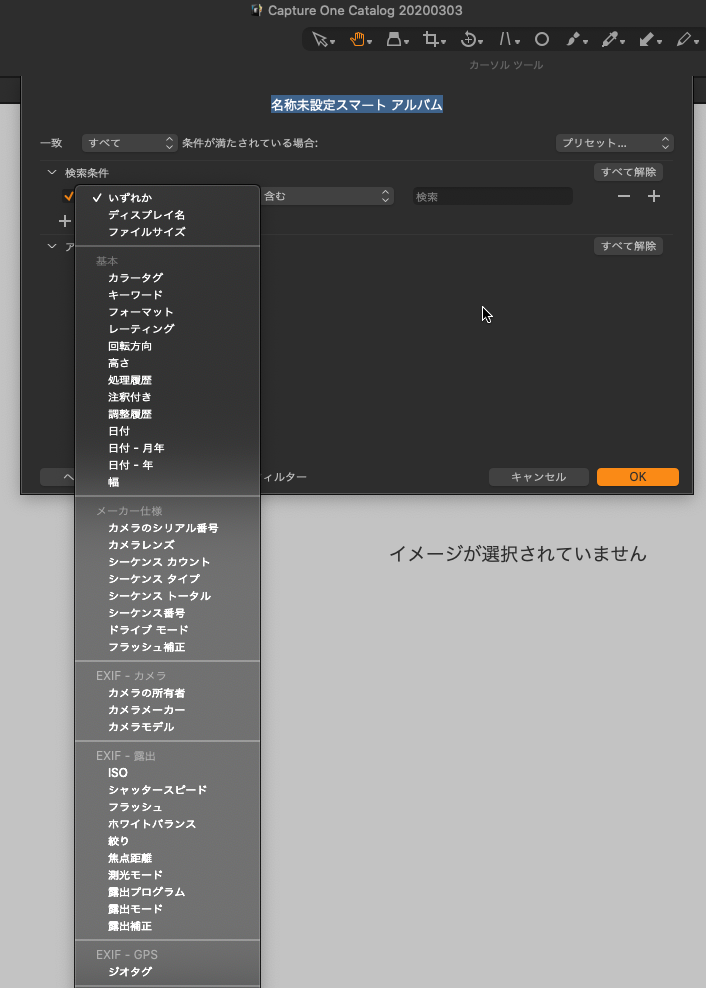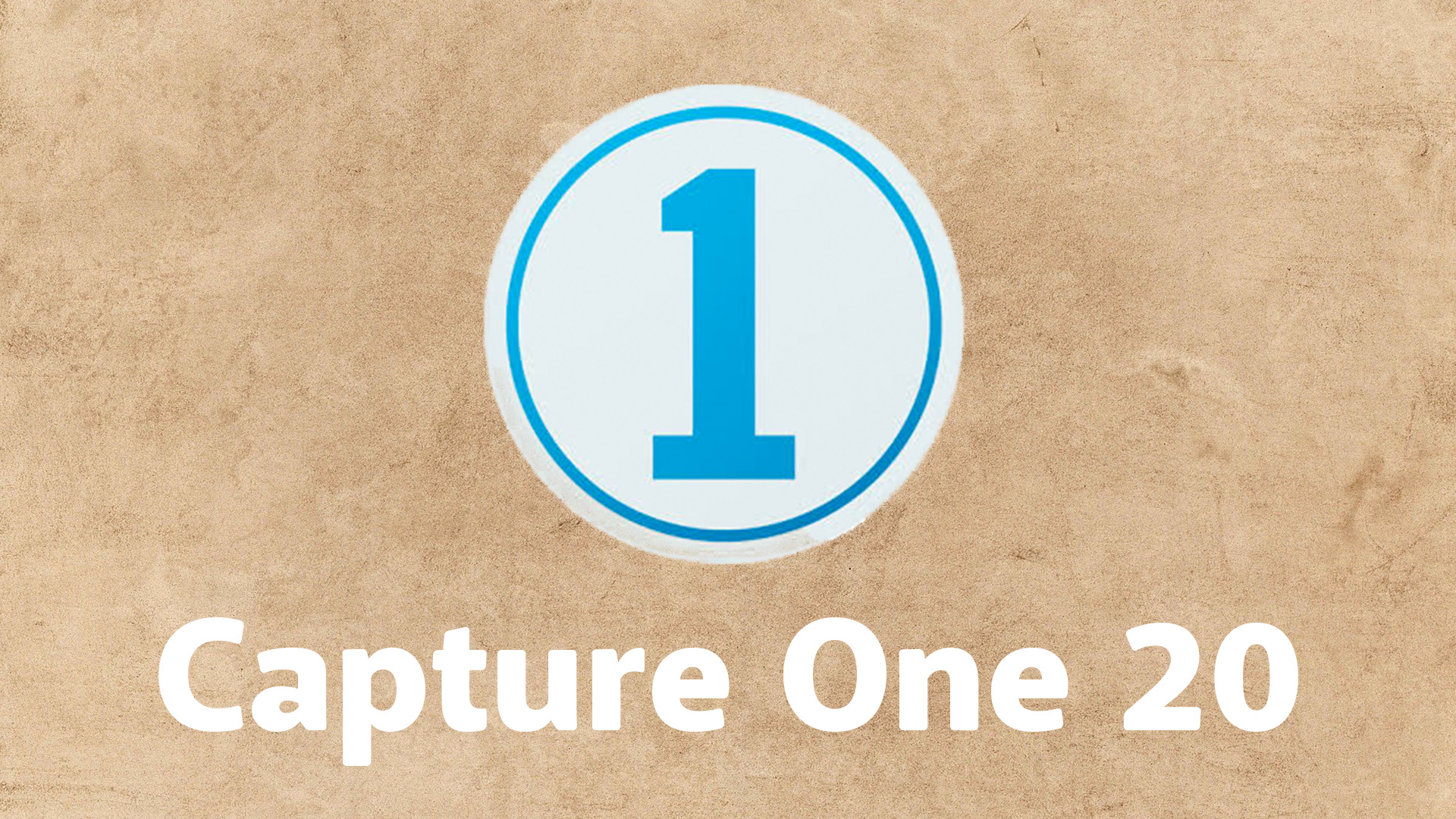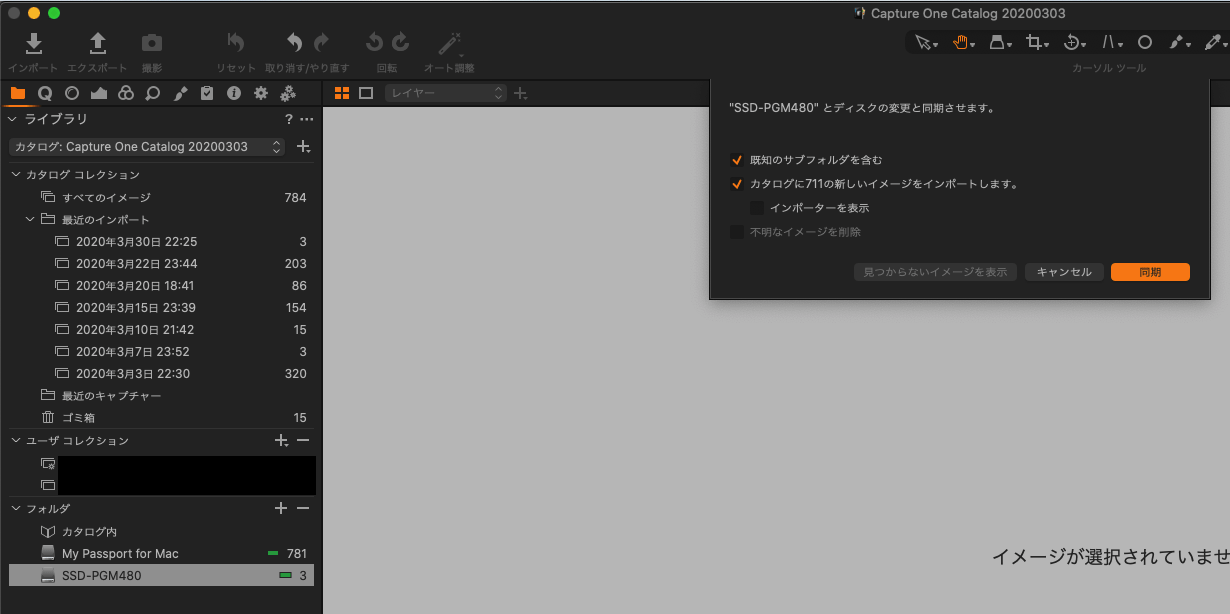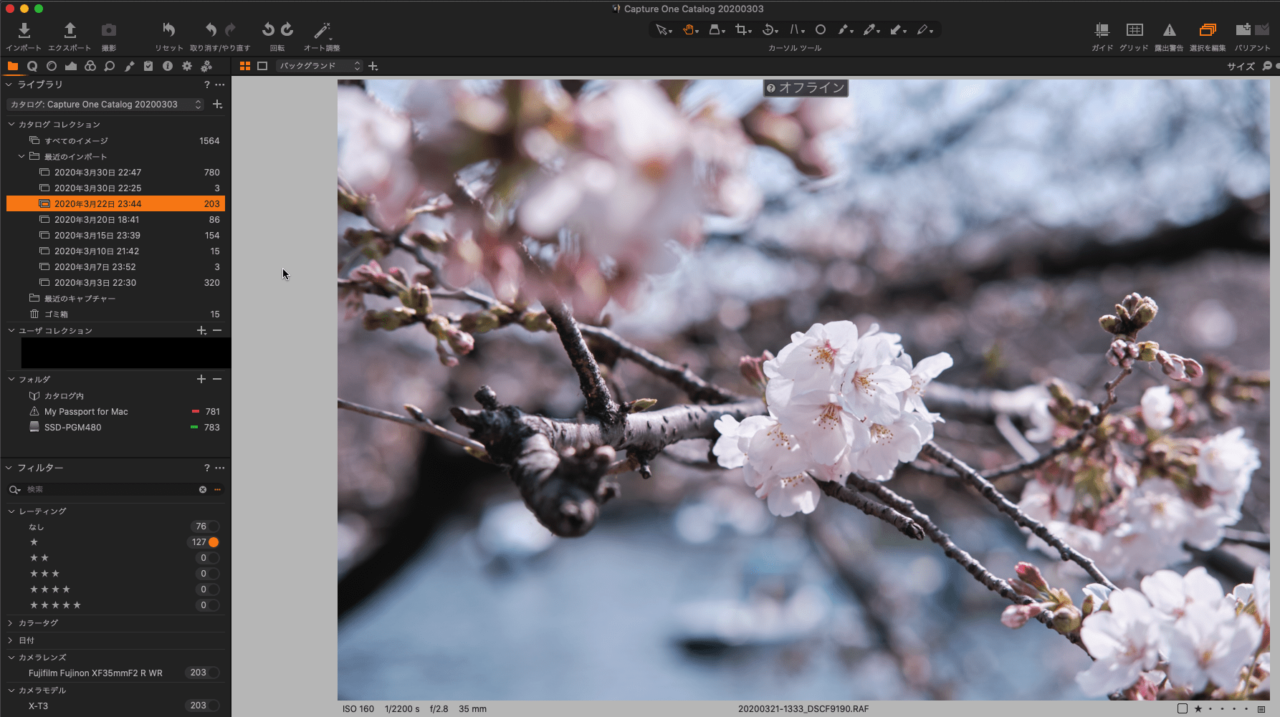使っていたHDDの調子が悪くなり、急に接続が解除されるようなことが頻繁に起こり始め、SSDを新たに購入しました。
その際にファイル及び現像データの移行が必要になり、少し手間取りましたが、試行錯誤した後なんとか移行できましたので、備忘録がてら書いておきます。
一連の流れ
全ての写真を選んでエクスポート
全ての写真を選択し、「エクスポート」から「オリジナル」を選択。
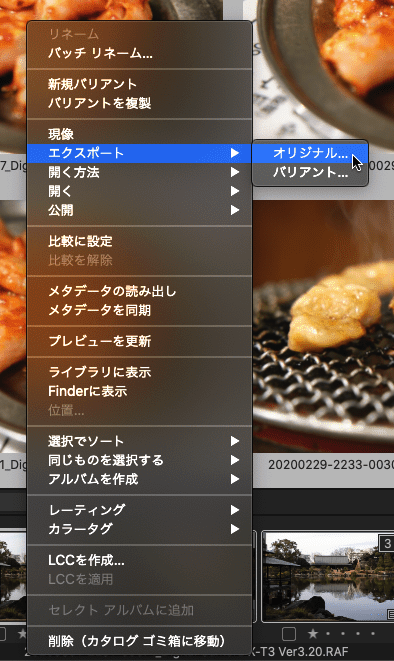
保存先を選択
どこに保存するか聞かれるので、新たに購入したストレージなど、保存先を選択しエクスポート。
方法は「テキストとトークン」のままで大丈夫です。
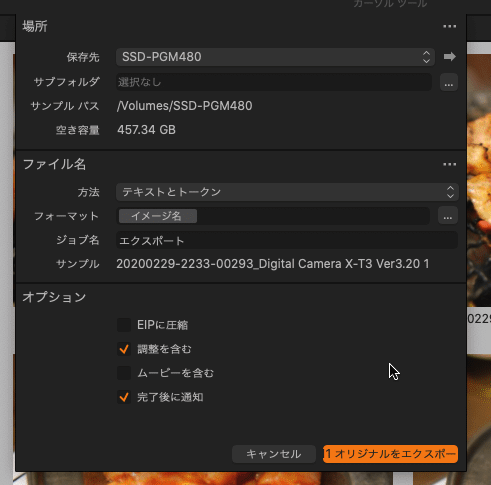
写真の移動が開始される
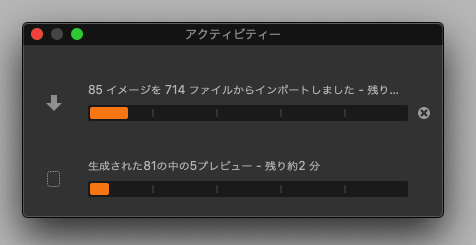
同期させる
新しく移動させたフォルダ(SSDなどのストレージ)から右クリック→同期を選択。
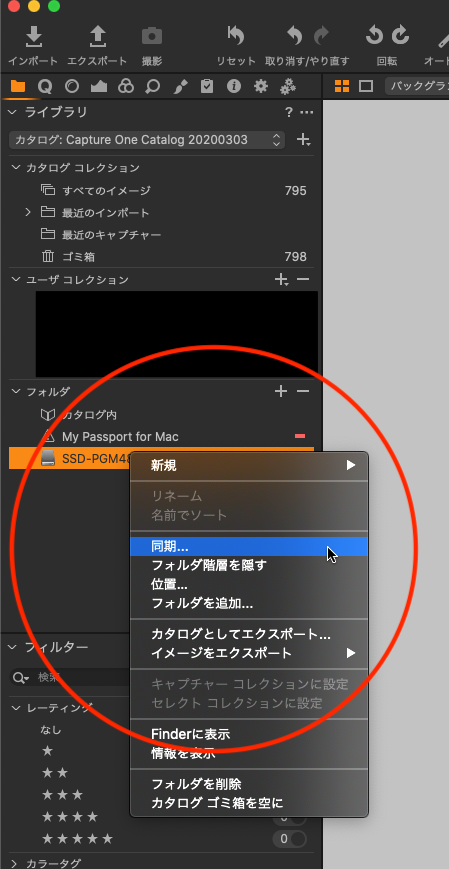
同期させますかと聞かれるので、「同期」を選択。
インポートが完了する
「最近のインポート」のところを見ると、読み込みが完了していることが確認できる。
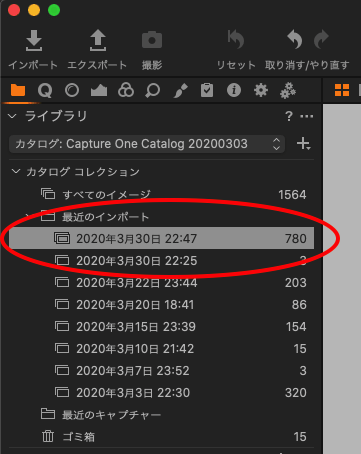
以前のプレビューを削除
これまで使っていたストレージを外すと、下のように「オフライン」と表示されるので、これらを全て削除。
僕は「最近のインポート」を一つずつ選択し、プレビュー削除していきました。
再度フォルダ分けが必要
ストレージを移行すると、「最近のインポート」としてフォルダ分けされていたものは引き継がれず、全て削除されてしまいます。
「最近のインポート」を整理用のフォルダとして活用していた場合、再度手動でフォルダ分けが必要になります。
ユーザーコレクションから「アルバム」もしくは「スマートアルバム」を選んで好みにカスタマイズしてください。
アルバムはPCにあるような一派的なフォルダ分けで、ドラッグアンドドロップなどで全て手動で管理するタイプのものです。
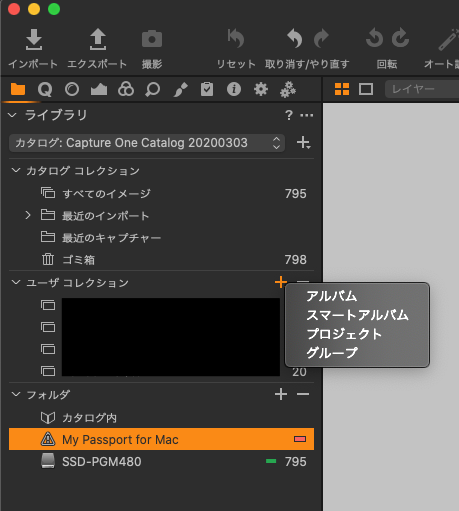
スマートアルバムは、条件を設定することで自動でフォルダ分けしてくれるので便利です。
様々な条件の中から好みのものを選ぶことができます。